Thực hành: Hãy dùng phần mềm chỉnh sửa ảnh để xử lí độ mờ và độ sắc nét
Thực hành: Hãy dùng phần mềm chỉnh sửa ảnh để xử lí độ mờ và độ sắc nét của ảnh gốc để thu được ảnh kết quả trong Hình 10b.5. Lưu tệp với tên Muathu.xcf.
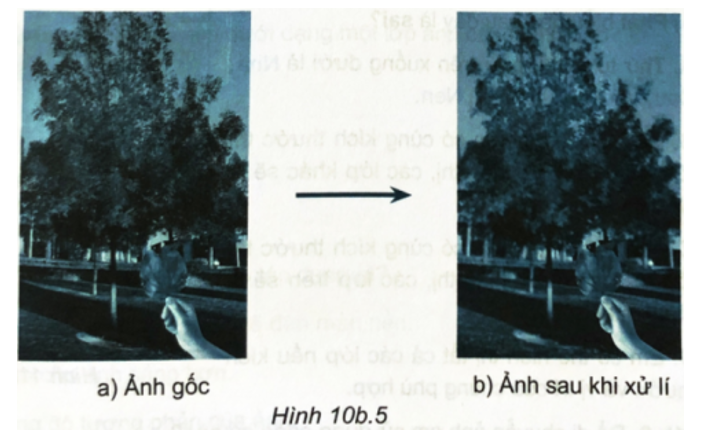
Thực hành: Hãy dùng phần mềm chỉnh sửa ảnh để xử lí độ mờ và độ sắc nét của ảnh gốc để thu được ảnh kết quả trong Hình 10b.5. Lưu tệp với tên Muathu.xcf.
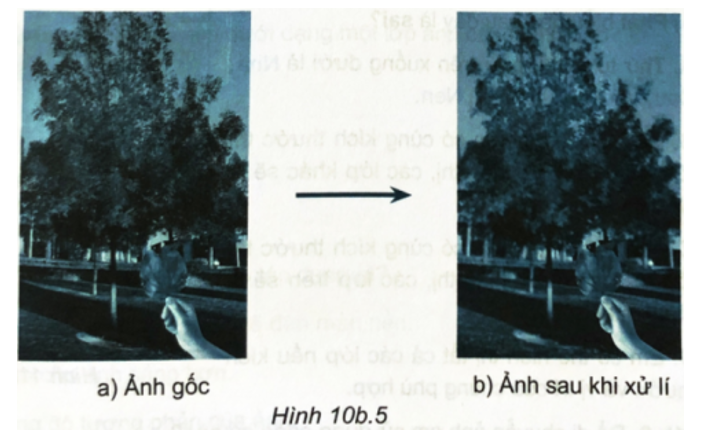
Bước 1. Mở tệp ảnh bằng lệnh File/Open.
Bước 2. Xử lí hiệu ứng màu. Làm mờ toàn bộ phần cây và cảnh, giữ lại bàn tay cầm lá.
Chọn công cụ trong bảng công cụ. Hộp thoại Blur/Sharpen xuất hiện, chỉnh sửa lại thông số và di chuyển chuột qua các vùng muốn làm mờ.
Bước 3. Lưu tập
Chọn File/Save hoặc File/Save As để mở hộp thoại Save Image. Lựa chọn thư mục lưu tệp ảnh, nhập tên tệp là Muathu vào ô Name.
Nháy chuột chọn Save để hoàn thành việc lưu tệp Muathu.xcf.